نحوه مشاهده و مدیریت Email Disk Usage در cPanel
اگر فضایی از هاست را به اکانت های ایمیل خود اختصاص داده باشید، دیر یا زود باید فضای مربوط به ایمیل را مدیریت کنید. در این آموزش، با نحوه مشاهده و استفاده از Email disk space در cPanel آشنا خواهید شد.
از بخش email disk space می توان مدیریت فضای اکانت های ایمیل را انجام داد. در email disk space می توانید پیام های ایمیل را به صورت دسته جمعی حذف کنید تا فضای دیسک آزاد شود. ایمیل ها را می توان بر اساس حجم پیام، تاریخ، اینکه آیا پیام ها مشاهده شده اند یا خیر و بسیاری از متغیرهای دیگر حذف کرد. یک مورد از دلایل عدم ارسال و دریافت ایمیل، پر شدن فضای هاست است که با استفاده از این گزینه می توانید آن را مدیریت کنید.
نحوه مشاهده و مدیریت Email Disk Usage در cPanel
وارد cPanel شده و در بخش "Email"، روی "Email Disk Usage" کلیک کنید.

تصویر(1)
مطابق با تصویر زیر از لیست کشویی آدرس ایمیل موردنظر را انتخاب نمایید.
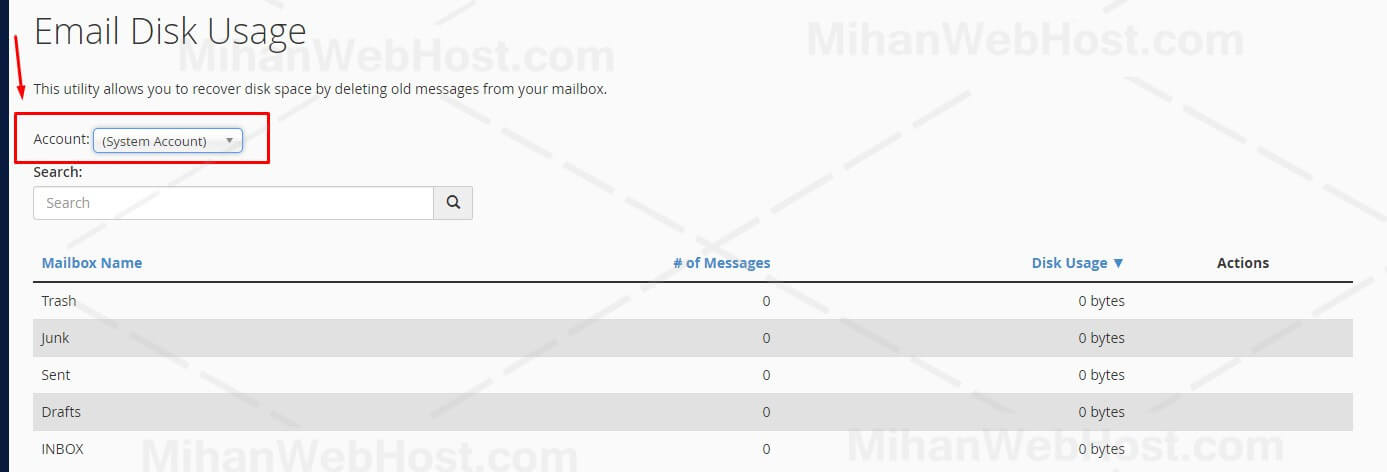
تصویر(2)
روی گزینه "Manage" کلیک کنید.

تصویر(3)
یکی از متغیرها را از فیلد کشویی انتخاب نمایید(شماره1) تا ایمیل های مورد نظر برای حذف گزینش شوند. گزینه "Custom"(شماره2) از یک کوئری شخص سازی شده برای انتخاب پیام ها استفاده می کند.
در انتها برای اعمال تغییرات روی دکمه "Delete Permanently" (شماره3) کلیک کنید.
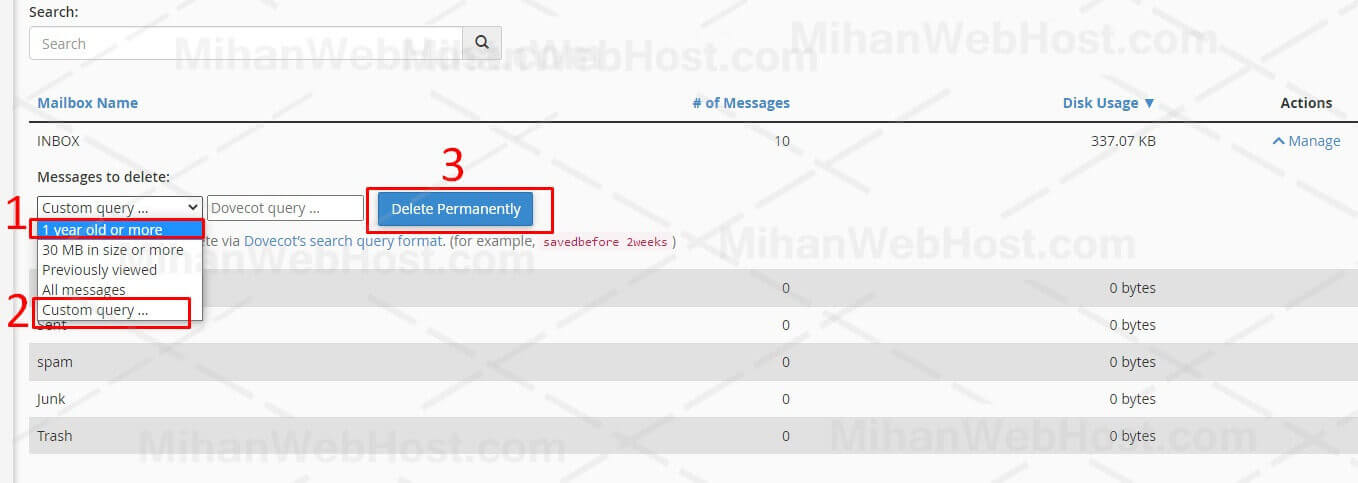
تصویر(4)
شرط هایی که می توانید برای حذف ایمیل ها بکار بگیرید:
-
1year old or more: این گزینه پیام های قدیمی تر از یک سال یا بیشتر را حذف می کند.
-
30MB in size or more: این گزینه پیام های 30 مگابایتی یا بیشتر را پاک می کند.
-
Previously viewed: این گزینه پیام هایی را که قبلاً باز شده اند حذف می کند.
-
All messages: این گزینه همه پیام های موجود در پوشه ها را پاک می کند.
-
Custom query: این گزینه شما را قادر می سازد تا از کوئری های اختصاصی خود استفاده کنید.

تصویر(5)
برای کسب اطلاعات بیشتر در خصوص نحوه نوشتن کوئری های اختصاصی می توانید به آدرس زیر مراجعه کنید:
